


厂商:
备案号:
ESDE模拟器3.2.0-45最新版下载是一款功能全面、性能优越的游戏模拟辅助软件。其强大的兼容性、多样化的格式支持、个性化定制功能以及游戏管理系统,都极大地提升了玩家的游戏体验。它的界面简洁直观,无论是新手还是资深玩家,都能快速上手。所有功能都能通过清晰的菜单进行访问,设置和调整也都非常方便。对于一些高阶玩家,模拟器的高级功能也能通过快捷键和自定义配置进行调整,满足不同层次的需求。

1.启动程序:在设备上找到ES-DE图标并点击启动,首次使用时需指定ROM目录(如外接存储或内部存储)
2.分类浏览:启动后自动按平台(如NES、SNES、PSP等)分类游戏ROM,支持动态封面视图和视频浏览模式
3.选择游戏:在对应平台分类中选择目标游戏(如PSP游戏《梦幻之星携带版2》),点击即可启动
4.街机游戏:进入“ARCADE GAMES”分类,可模拟经典街机体验

1.打开设置菜单:启动Esde模拟器,进入主界面后点击右上角或菜单栏的“设置”(Settings)图标。
2.选择语言选项:在设置菜单中找到“语言与键盘”(Language & keyboard)或“语言”(Language)选项并点击进入。
3.切换中文界面:在语言列表中选择“中文(简体)”(Chinese (Simplified)),确认保存更改。
4.重启应用:退出设置后重启模拟器,界面将自动切换为中文
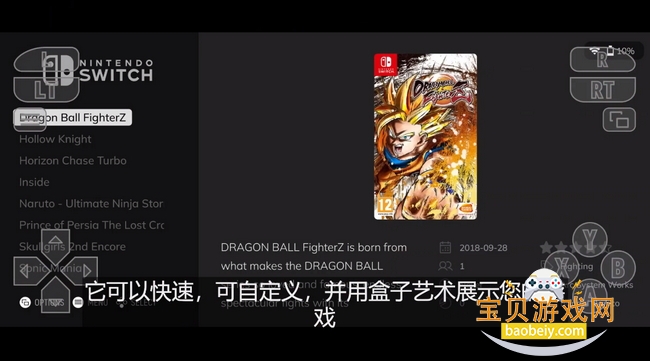
遗憾的是,Android上的磁盘 I/O 性能无法与桌面操作系统相提并论。Google 将其他事情置于性能之上,这导致该操作系统上的磁盘速度总体上很差。主要问题是选择 FAT 文件系统(例如用于外部存储的 exFAT),这些文件系统为 ES-DE 严重依赖的某些文件操作提供非常差的性能。SAF/MediaStore 层也增加了大量开销。一般来说,中小型 ROM 集合可以放置在 FAT 格式的设备(如 SD 卡)上,但建议将 ES-DE 目录(更重要的是 downloaded_media 目录)放在内部存储上。对于大型游戏收藏,如果 ES-DE 目录放在 SD 卡或 USB 记忆棒上,downloaded_media 可能会变得几乎不可用。不过,这似乎非常依赖于设备,并且在某些设备上性能仍然可以接受,因此您需要对其进行测试。
对启动时间的一种可能的改进是启用 Other settings (其他设置) 菜单中的 Only show games from gamelist.xml files (仅显示来自文件中的游戏) 选项,以跳过启动时对游戏文件的检查,但这具有多种含义,例如 ES-DE 中显示的内容不一定再反映现实。显然,您需要为要在 ES-DE 中显示的所有游戏提供 gamelist.xml 个条目。因此,此选项实际上是最后的手段,通常仅建议用于测试目的。
在某些情况下,另一个可以加快启动时间的选项是禁用 UI 设置菜单中的 Enable theme variant triggers (启用主题变体触发器) 设置。但这是否具有实际影响取决于所使用的主题以及您的游戏系统在多大程度上可以使用抓取的媒体。
最后,如果您在游戏系统文件夹中保留包含纹理包和类似内容的目录,那么这些目录可能会大大减慢启动速度。要排除对任何此类目录的扫描,您可以在文件夹内放置一个名为 的文件,它将在启动时被完全跳过。noload.txt
总之,由于操作系统本身的限制,不鼓励在 Android 上使用大型游戏收藏。在 Linux、macOS 或 Windows 上使用 ES-DE 设置数以万计的游戏集合肯定是可以实现的,但在 Android 上并不可行。

此应用程序与 Linux、macOS 和 Windows 版本是否相同?
是的,它是完全相同的应用程序,只有一些细微的差异。这意味着它的行为与您在其他平台上所习惯的行为完全一样,这意味着您可以在 Android 设备和安装了 ES-DE 的任何其他设备之间传输文件。例如,这包括您的游戏 ROM、游戏列表、抓取的媒体和自定义收藏。
如果这是针对移动操作系统的版本,为什么将其命名为 ES-DE 作为“桌面版”?
首先是品牌塑造,当同一个应用程序跨平台可用时,如果它有不同的名称,那将是非常令人困惑的。其次,桌面版部分现在基本上是遗留的。实际上,启动画面上使用的整个 EmulationStation Desktop Edition 字幕只是过渡期内的临时字幕,它将在某个时候被删除。该项目的正式名称已经是 ES-DE Frontend 或简称 ES-DE。
它是免费提供的,是开源的吗?
具体来说,Android 版本不是免费的,它是一个付费应用程序,可通过 Patreon、三星 Galaxy Store 和华为 AppGallery 购买。尽管大部分代码是开源的,但也有一些特定于 Android 的代码受版权保护和闭源。